E-Ticaret Çevrimiçi Mağazanızı Güçlendirmek için Bir Alt Etki Alanında WordPress Nasıl Çalıştırılır
Yayınlanan: 2017-01-10Sitenizi Squarespace, Wix ve Weebly gibi platformlarda kurmanın avantajları vardır - ancak çalışmanızı çevrimiçi satmak için kurulmuş olmaları gerekmez. Bunu yapmak için, daha güçlü bir araç kombinasyonuna başvurmanız gerekecek.
Bir çevrimiçi mağaza işletmek için bir alt etki alanı kurmak, tekerleği yeniden icat etmek gibi görünebilir, ancak WordPress ve Sell Media gibi bir eklenti kullanarak, hemen çalışmaya başlayabilirsiniz.
Bu gönderide, öncelikle neden WordPress destekli bir alt etki alanında bir e-ticaret mağazası kurmak isteyebileceğinize ilişkin ayrıntılara gireceğiz, ardından kurulumunuzu gerçekleştirmek için beş adımda size yol göstereceğiz.
Neden Bir Alt Etki Alanında WordPress Çalıştırmak İstiyorsunuz?
Anlıyoruz - zamanınız kısa ve WordPress'te çalışan kendi kendine barındırılan bir alt etki alanında diz boyu gezinmekten daha önemli meselelere ayırmayı tercih edersiniz. Bu nedenle Squarespace, Wix, Weebly ve SmugMug gibi hizmetler çok çekici. Ancak, fotoğraflarınızı WordPress ile çevrimiçi satmanın birçok avantajı vardır:
- Çalışmanızın nasıl sunulacağını ve daha da önemlisi hangi parçaların satılık olduğunu seçmekte özgürsünüz.
- Aracı yok, yani kazandığınız her para doğrudan cebinize gidiyor.
- Mağazanızı oluşturmaya yardımcı olması için WordPress eklentilerinden yararlanabilirsiniz.
Şimdi değinmek istediğimiz bu son nokta. WordPress, eklentiler biçimindeki temel teklifine ek işlevsellik eklemenizi sağlar ve özellikle fotoğraflarınızı satmakla ilgili olan, kendi Satış Medyamızdır:
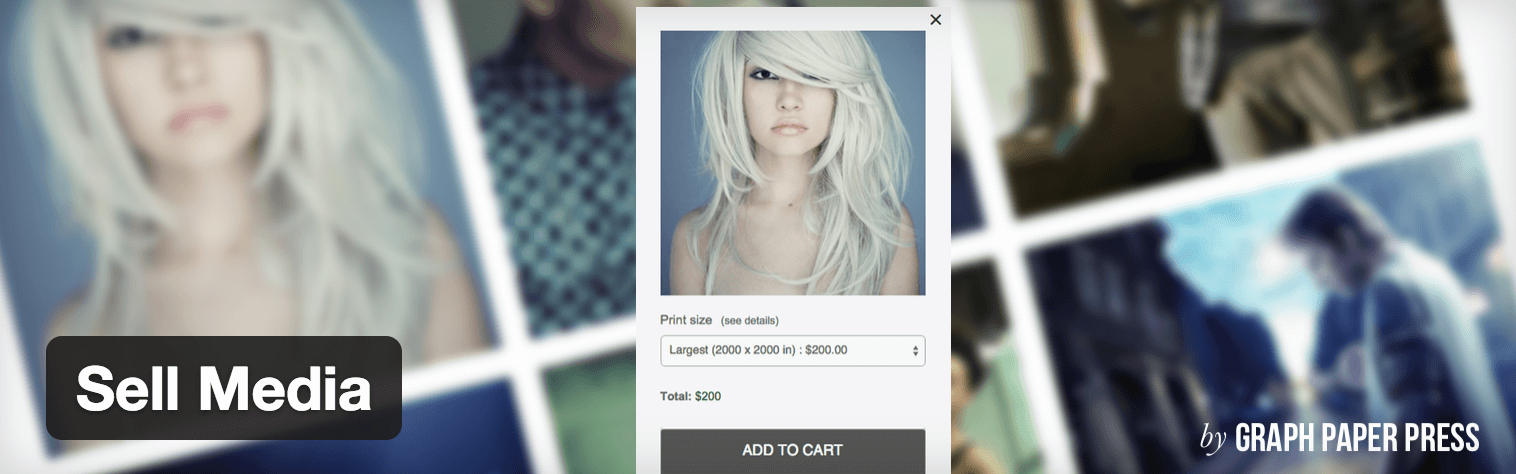
Ziyaretçilerin fotoğrafları, dijital dosyaları (PDF'ler gibi) ve hatta doğrudan web sitenizden baskı satın almalarını sağlayan güçlü ve esnek bir fotoğraf mağazası kurmanıza olanak tanır. Dahası, bir dizi başka özelliğin yanı sıra belirli görüntüler için lisans ücretleri bile belirleyebilirsiniz.
Satış konuşması bu kadar yeter – muhtemelen ikna olmuşsunuzdur! Şimdi alt alan adınızı nasıl kuracağınıza ve WordPress'i nasıl kuracağınıza geçelim.
WordPress Alt Etki Alanında Nasıl Çalıştırılır (5 Adımda)
Yüzeyde karmaşık bir görev gibi görünse de, WordPress'i bir alt etki alanında çalıştırmak basittir - işinizi satmaya başlamak için ihtiyacınız olan sadece beş adım vardır.
Adım 1: Uygun Barındırma Satın Alın
Hosting satın almak gerekli bir adımdır çünkü WordPress veya Sell Media kullanamazsınız. Barındırma, sıkça tartışılan bir konudur ve doğru sağlayıcıyı seçmek büyük bir karardır.
WordPress'i kullanacağınızı düşünürsek, platformda çok bilgili bir sunucu iyi bir fikirdir - ve iyi topluluk incelemeleri ve derecelendirmeleri bir nimettir. Tabii ki, bir ev sahibi seçmeye giden birçok başka faktör var, bu yüzden cüzdanınızı açmadan önce araştırma yapmanız gerekecek.
Hala seçenekler sizi şaşırttıysa, endişelenmeyin! Bluehost'u öneriyoruz - çok sayıda WordPress web sitesine bakıyorlar ve sahip olabileceğiniz herhangi bir soruya yardımcı olmak için 7/24 desteğe sahipler.
Barındırma hizmetinizi gerçekten satın almaya gelince, süreç diğer birçok çevrimiçi satın alma işlemine benzer. Daha önce çevrimiçi bir işlem yaptıysanız, barındırma satın alabilirsiniz!
Adım #2: Alt Alan Adınızı Oluşturun
Barındırmaya sahip olduğunuzda, bir alt etki alanı oluşturmak isteyeceksiniz. Bu aslında web sitenizin adıdır ve ön eki benzersiz bir tanımlayıcıyla gelir - örneğin, store.mywebsite.com'a sahip olabilirsiniz. Bunu yaparak, mağazanız başka bir yerde bulunabilirken mevcut web siteniz olduğu gibi kalabilir.
Bu adımlara başlamadan önce, mevcut alan adınızı barındırma sağlayıcınıza kaydettirmeniz gerekebilir. İşlem sağlayıcılar arasında farklı olacaktır ve destek için sağlayıcınızla iletişime geçmeniz gerekebilir.
Hazır olduğunuzda, sunucunuza giriş yapın (örneğimizde Bluehost kullanıyoruz), cPanel'inize gidin ve Alt Alanlar sekmesini bulun:
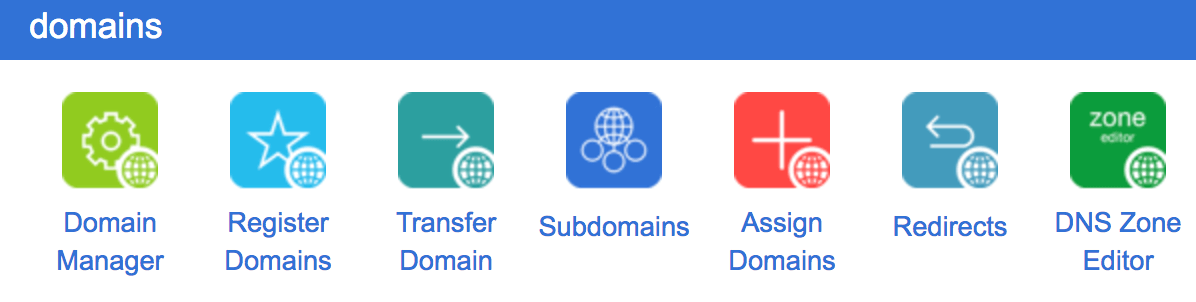
Alt alan adınız için bir ad seçin ( mağaza veya mağaza gibi) ve bunu Alt Alan Adı Oluştur bölümündeki ilgili alana yazın:
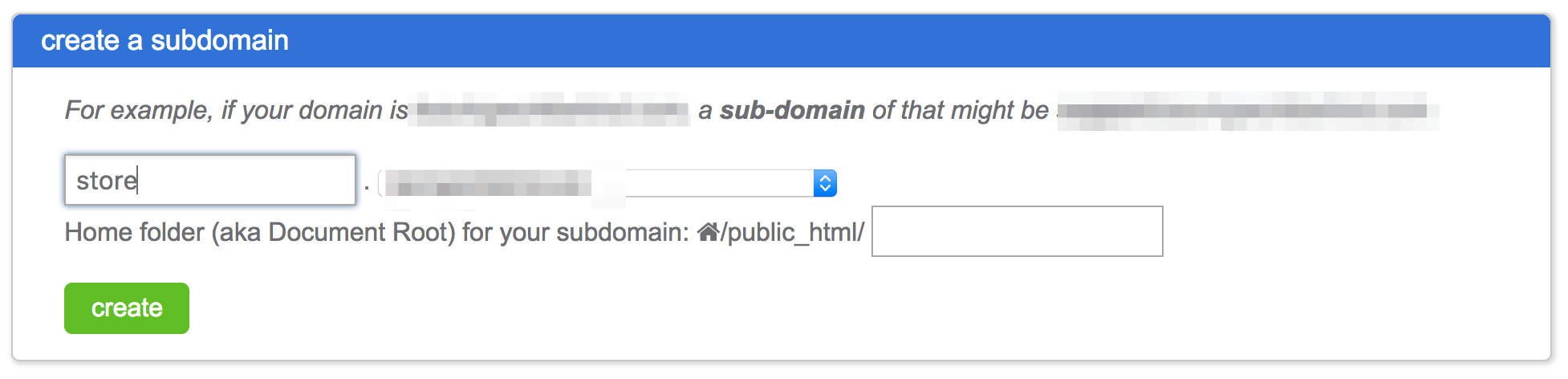

Oluştur 'u tıkladığınızda, Varolan Alt Alan Adları bölümünün altında göründüğünü göreceksiniz.
Adım 3: WordPress'i yükleyin
Alt etki alanınızı kurduktan sonra, WordPress'in kendisini yüklemeniz gerekir. Neyse ki, platformun web üzerindeki hakimiyeti nedeniyle, birçok ana bilgisayar, onu doğrudan yönetici panelinizden yüklemenizi sağlar. Örneğin, Bluehost'ta ana ekranınızın web sitesi bölümünde bulunabilir:
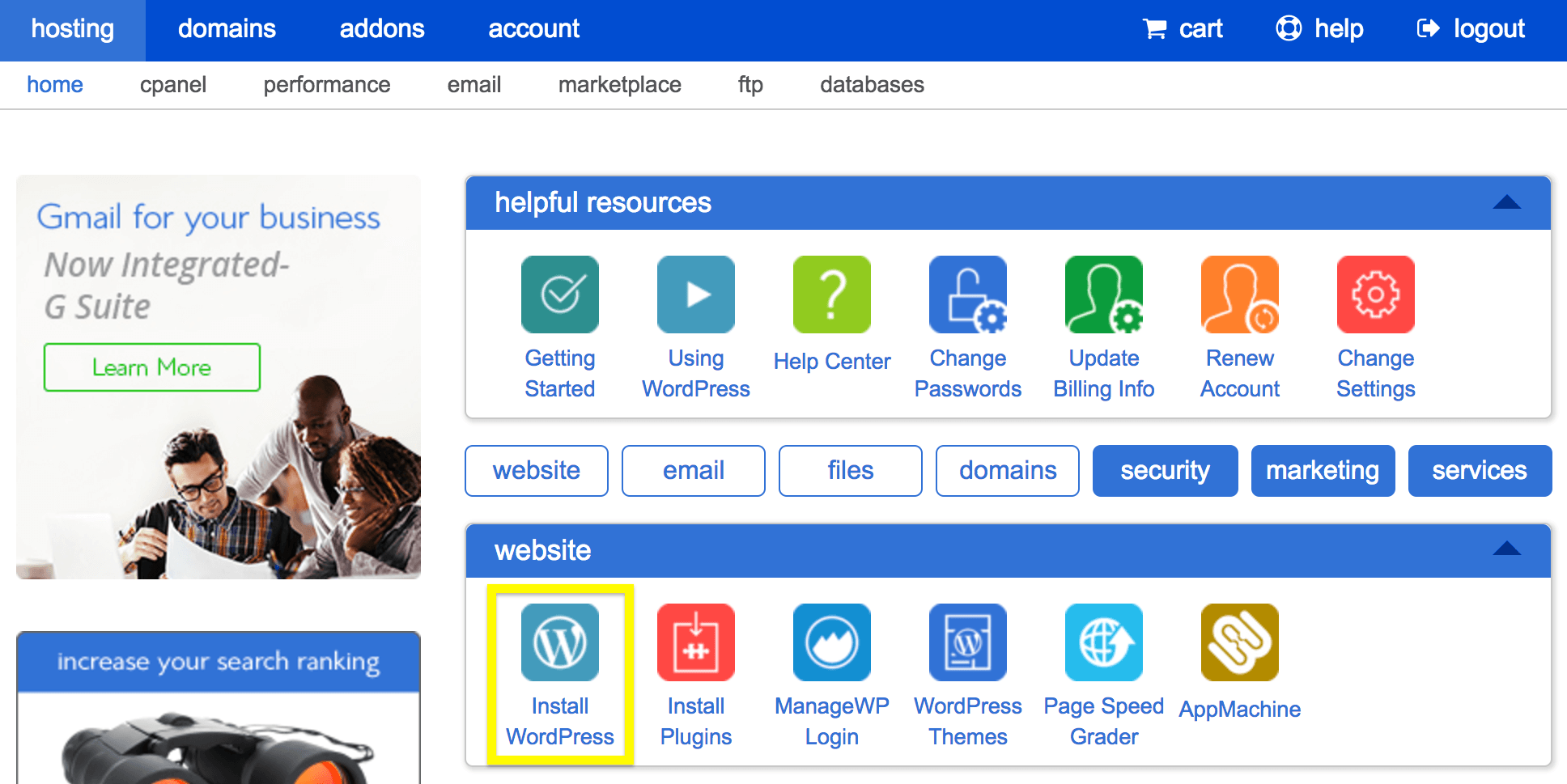
WordPress'i yüklemek basittir. Yapmanız gerekenleri kısaca özetleyelim (işlemin ana bilgisayarlar arasında değiştiğini unutmayın):
- Yükleyiciyi bulun (genellikle WordPress'i Yükle veya benzeri olarak adlandırılır) ve üzerine tıklayın.
- Bir alan adı girmeniz istendiğinde, daha önce oluşturduğunuz alt alan adını seçin.
- Gelişmiş Seçenekler'e (tekrar veya benzeri) tıklayarak WordPress yönetici kullanıcı adınızı, şifrenizi ve e-posta adresinizi değiştirebilirsiniz.
- Mutlu olduğunuzu onaylamak için kutuları işaretleyerek lisans ve hizmet sözleşmelerini okuyun.
- Yükle düğmesini tıklayın.
Hepsi bu kadar! Birkaç saniye içinde WordPress kurulur.
4. Adım: Satış Medyasını Kurun
Muhtemelen bazı önemli eklentileri hemen yüklemeniz gerekirken, Sell Media'nın kendisini yüklemeye odaklanacağız. Bunu yapmanın en kolay yolu, WordPress kontrol panelinizde Eklentiler > Yeni Ekle'ye gitmektir:
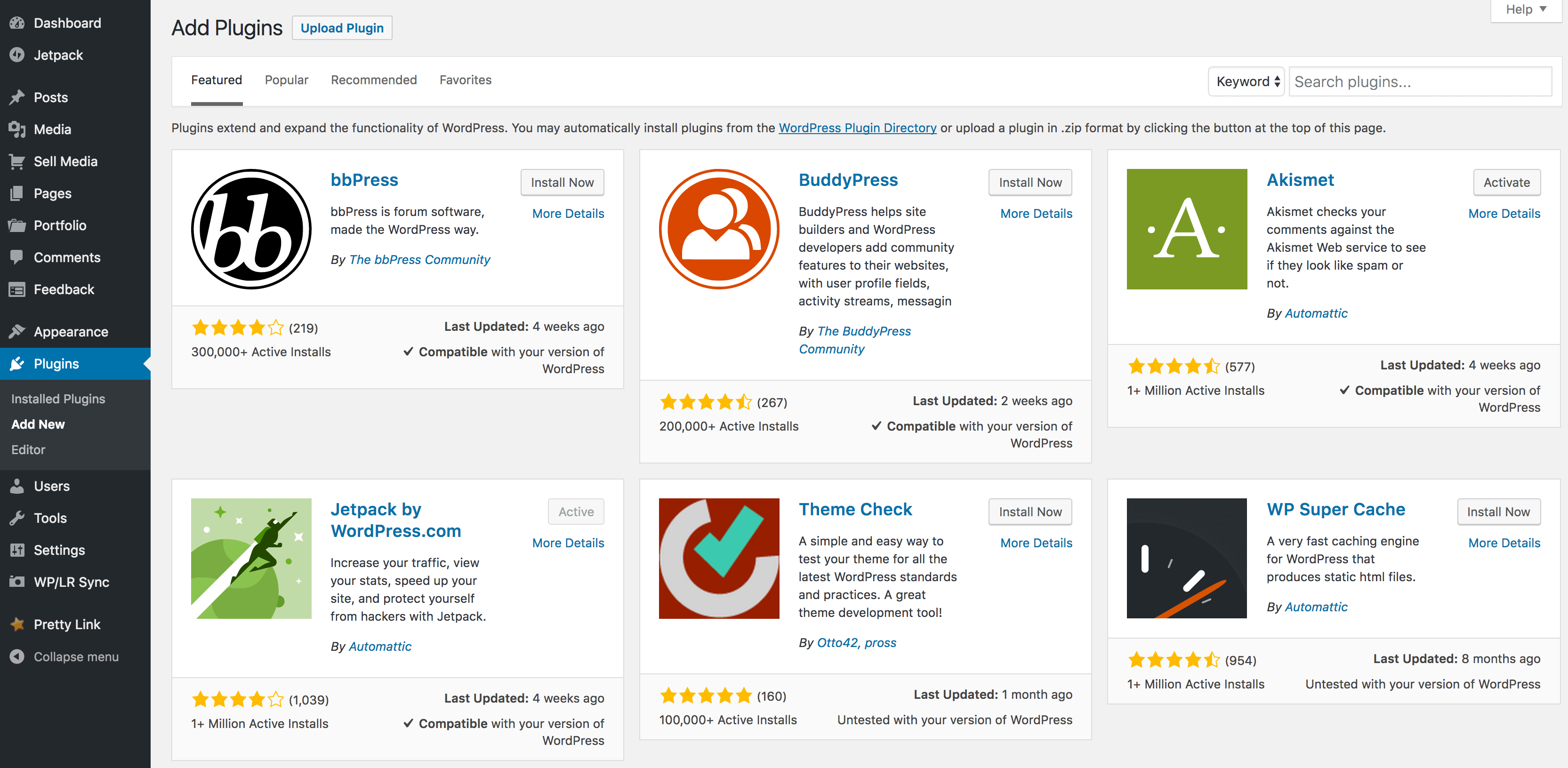
Buradan, ekranın üst kısmındaki Eklentileri ara… çubuğunda Medya Sat eklentisini arayın ve bulduğunuzda Yükle'yi tıklayın:
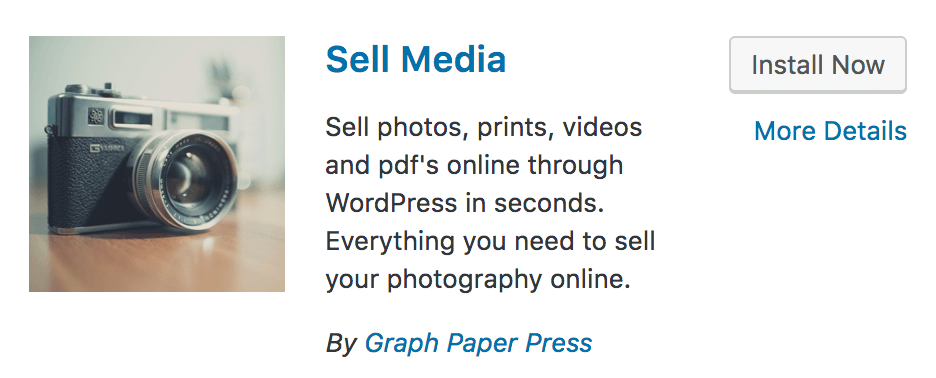
WordPress eklentiyi yükleyecek ve ardından etkinleştirmek için tekrar tıklamanızı isteyecektir. Kurulduktan ve etkinleştirildikten sonra, WordPress kontrol panelinizde yeni bir Medya Satışı paneli göreceksiniz. Bu parçanın kapsamı dışında olsa da, eklentiyi yapılandırdığınız ve ürünleri eklediğiniz yer burasıdır.
Eklentiye alıştığınızda, gelişmiş özelliklerini keşfedebilir ve hatta ideal fotoğraf mağazanızı oluşturmak için işlevselliğini genişletmeyi düşünebilirsiniz.
Adım 5: Medya Destekli Satış Mağazanızı Web Sitenize Bağlayın
Tabii ki, ana sitenizin ziyaretçileri yeni mağazanıza gidemiyorsa, ilk etapta onu kurmanın pek bir anlamı yoktur. Son adım, web sitenize mağazanıza bir bağlantı eklemektir. Seçtiğiniz platform için ilgili yöntemi izlemeniz gerekecek ve mevcut olan her yöntemi kapsayamasak da, en yaygın olanları burada bulabilirsiniz:
- Squarespace: Navigasyonunuzda bağlantıları kullanma .
- Wix: Menü Sekmesine Bağlantı Ekleme .
- Weebly: Sayfalar ve Gezinme Oluşturun .
Dürüst olmak gerekirse, bu, hepsinin en basit adımı olmalıdır. İşiniz bittiğinde, WordPress ve Sell Media tarafından desteklenen ve mevcut web sitenizden tamamen erişilebilen tam özellikli bir fotoğraf mağazanız olacak.
Çözüm
Web sitenizi Squarespace, Weebly ve Wix gibi platformlarda oluşturmayı seçmenizin kesin nedenleri olsa da, çevrimiçi mağazanızı WordPress ve Sell Media ile kurmak işinizi satmak için idealdir.
Bu gönderide, çevrimiçi mağazanızı çalışır duruma getirmek için size beş adımlı bir plan verdik. Hızlı bir şekilde özetleyelim:
- Saygın bir sağlayıcıdan barındırma satın alın.
- Alt alan adınızı cPanel içinde oluşturun.
- WordPress'i yeni alt alan adınıza yükleyin.
- Sell Media eklentisini yükleyin.
- Sell Media destekli mağazanızı mevcut web sitenize bağlayın.
Çevrimiçi mağazanızı güçlendirmek için Sell Media'yı kullanmanın hangi yönü size çekici geliyor? Aşağıdaki yorumlar bölümünde bize bildirin!
Resim kredisi: Unsplash.
